
O Windows 8.1 é um avançado, mas também um mordeu complicado para muitos usuários, pois muitos estão encontrando a tela preta do erro de morte. Muitos usuários estão relatando o problema que interrompe seus PC / laptops e mostra a tela preta com cursor Windows 8 e 8.1.
Esse é um problema muito irritante e, durante esse problema, você descobrirá que a tela ficou preta e só poderá encontrar o mouse funcionando – o cursor está se movendo pela tela. Bem, isso pode acontecer a qualquer momento com seu laptop ou tablet.
Se você está enfrentando um problema de tela preta do Windows 8.1 e deseja superar essa situação, não se preocupe, pois esta postagem ajudará você a corrigir a tela preta do Windows 8 com problema de cursor, leia a solução abaixo e aplique-a com cuidado.
Como corrigir tela preta com o cursor no Windows 8 e 8.1
Solução 1 – Restaurar Mais Cedo Dados
Esta é uma solução trabalhando que ajudou muitos usuários a corrigir a tela preta com problemas no Windows 8 e 8.1 do cursor. Portanto, aqui é sugerido executar uma restauração do sistema, pois pode funcionar no seu caso.
Siga as etapas para fazer isso:
- A primeira coisa que você precisa fazer é pressionar [Ctrl + Alt + Del] para abrir o ‘gerenciador de tarefas‘.
- Escolha a opção ‘Arquivo‘ e clique na ‘nova tarefa‘.
- Em seguida, basta digitar “msconfig” e selecionar “OK” para abrir a configuração do sistema.

- Pesquise a guia “ferramentas” e selecione “Restaurar redefinição para data mais cedo” e basta escolher a data mais cedo que estará disponível lá e clicar em “OK“

Solução 2 – Vá com Solucionar Opção
- Você precisa procurar o ícone de energia na tela preta e, como você o encontrará, clique em ‘Reiniciar‘.
- Continue pressionando a tecla Shift até e, a menos que o menu apareça.
- Na última etapa, você deve ir para ‘Solucionar problemas‘ e, em seguida, basta Redefinir o seu PC.
Se você não encontrar nenhuma ajuda com esta solução, talvez seja por causa dos drivers gráficos. Na verdade, quando você atualiza sua janela, ela não funciona com o antigo driver gráfico da Intel; é por isso que você enfrenta um problema de tela em branco após a atualização para o Windows 8.1. Então você pode tentar essas soluções para o seu sistema.
A primeira coisa que você precisa fazer é reiniciar o PC e entrar no modo de segurança (continue pressionando a tecla F8 para entrar no modo de segurança). Ou siga as etapas abaixo para inicializar no modo de segurança

Etapas para entrar no modo de segurança
i) Pressione F8 ou uma tecla específica de acordo com o seu sistema
ii) Clique em “opção de reparo avançado” e clique em “Solucionar problemas“
iii) Agora na Opção Avançada na solução de problemas e clique em Reiniciar (selecione as configurações de inicialização da janela)
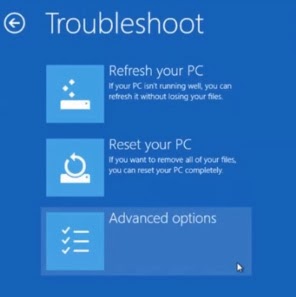
O modo de segurança funciona absolutamente bem. Agora desative o driver de gráficos Intel do gerenciador de dispositivos no último sistema de reinicialização para que seus sistemas funcionem no modo normal
No ícone “Meu computador“, é necessário clicar com o botão direito do mouse para selecionar as propriedades que o levarão a gerenciador de Dispositivos.
Espero que isso funcione para você corrigir a tela preta com cursor Windows 8.1 / 8. Mas se não, então vá para a próxima solução.
Solução 3: Execute o Verificador de Arquivo do Sistema
Abra o prompt de comando com permissão de administrador. Para fazer isso, pressione a tecla Windows + X e selecione Prompt de Comando (Admin).
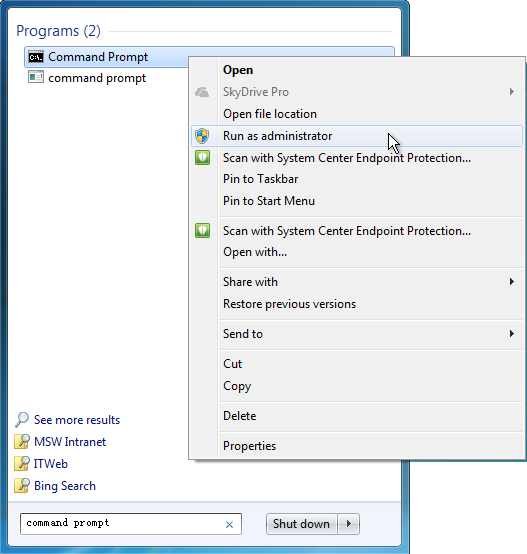
Agora, o prompt de comando é aberto e você precisa executar o comando SFC. Para fazer isso, você precisa digitar sfc /scannow na janela do prompt de comando e pressionar a tecla ENTER para executar este comando.
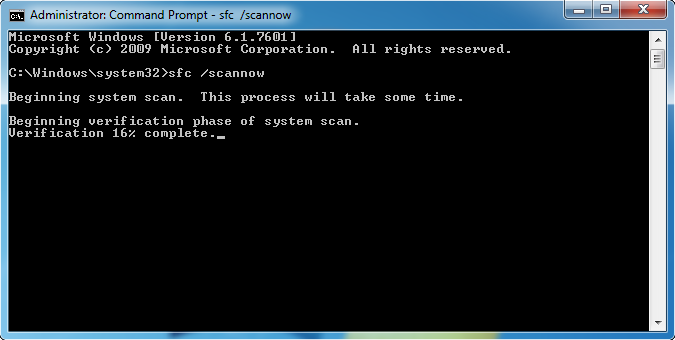
Este comando levará algum tempo para verificar os arquivos inteiros do sistema e corrigir os arquivos danificados do sistema.
Após a conclusão do comando SFC, reinicie o sistema e verifique a mensagem de erro.
Por fim, você pode baixar drivers atualizados para o Windows 8.1
Solução 4: Remova o driver VGA / Exibir no modo de segurança (Windows 8 / 8.1 / 10/7 / Vista)
Inicialize seu sistema no modo de segurança e siga as etapas abaixo:
- Pressione a tecla Windows e R simultaneamente para abrir a caixa de diálogo Executar, digite hdwwiz.cpl e pressione Enter.
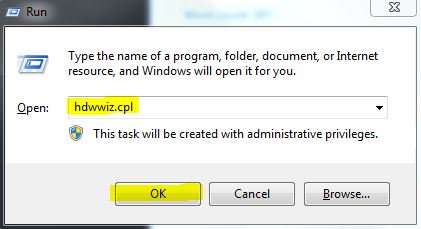
- Agora, clique nos adaptadores de vídeo para expandi-lo. Em seguida, clique com o botão direito do mouse e escolha Desinstalar.
Após a desinstalação, reinicie o PC novamente e faça o download dos drivers mais recentes.
Bem, desinstalar qualquer programa manualmente não o removerá completamente. Alguns dos arquivos e entradas de registro do Windows são deixados para trás pelos programas ou pela função de desinstalação do Windows que causa o problema no futuro. Portanto, execute o desinstalador de terceiros para remover completamente os programas.
Obter Revo Uninstaller remover completamente os arquivos e as entradas do registro
Solução 5: Executar inicialização / automático reparo
- Primeiro, você deve criar instalação mídia de inicializável DVD ou recuperação Disco
- Insira-o no seu computador e, quando o sistema exibir a mensagem “Pressione qualquer tecla para inicializar a partir do CD ou DVD”, pressione a tecla Enter para continuar.
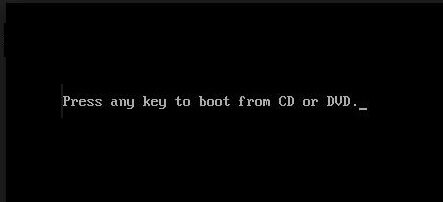
- Aqui você deve selecionar suas preferências de idioma e clicar no botão Avançar. Depois, clique na opção Reparar o seu computador.
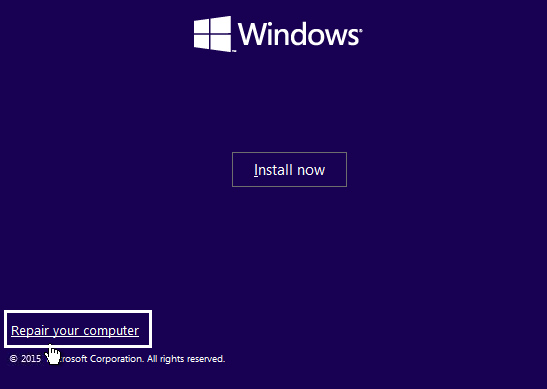
- Agora, clique em Solucionar problemas.
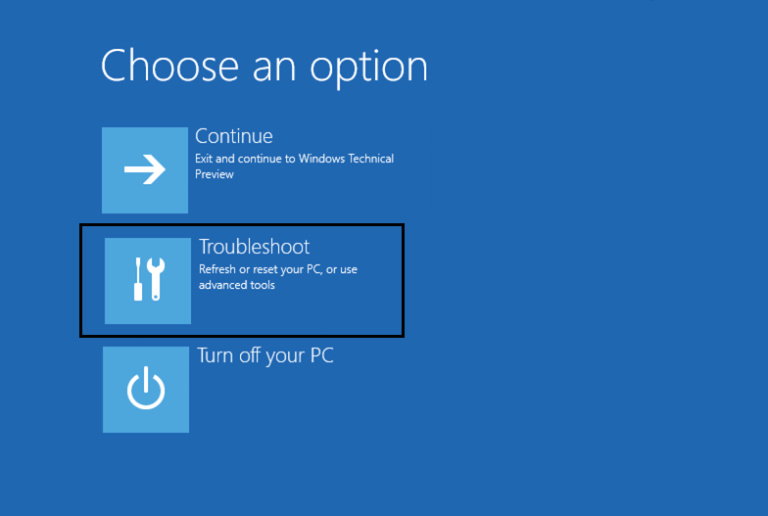
- Uma tela de solução de problemas será exibida, clique na opção Avançado.
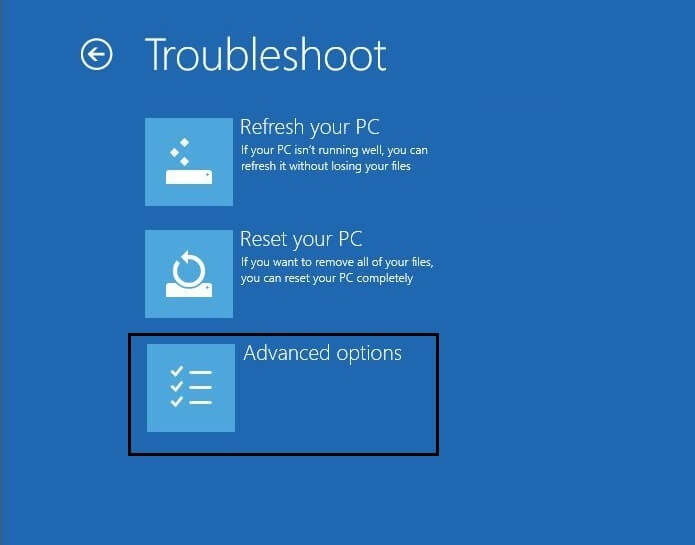
- Na janela Opções avançadas, clique no Reparo automático ou Reparo de inicialização.
- O Windows levará algum tempo para concluir os reparos automáticos / de inicialização.
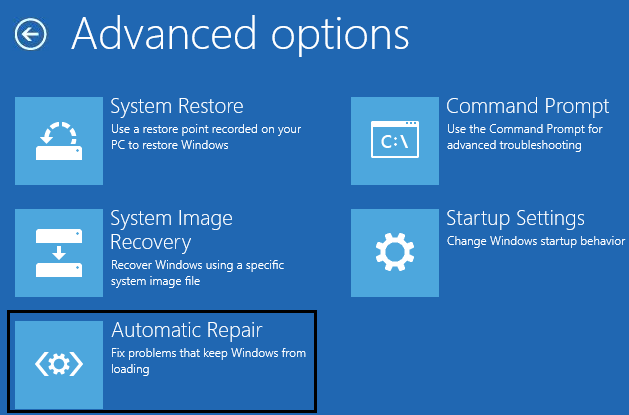
- Finalmente, reinicie o computador e você verá que a Tela preta com o cursor na inicialização foi fixo.
Solução 6: Atualizar drivers da placa gráfica
Isso pode acontecer devido à incompatibilidade do driver que os usuários do Windows 8.1 ou 8 estão recebendo tela preta com problema de cursor. Então, aqui é sugerido atualizar os drivers da placa gráfica.
Siga as etapas para fazer isso:
- Primeiro pressione a tecla Windows + R> digite devmgmt.msc> pressione enter

- Em seguida, expanda Adaptadores de vídeo> clique com o botão direito na placa gráfica> escolha Ativar
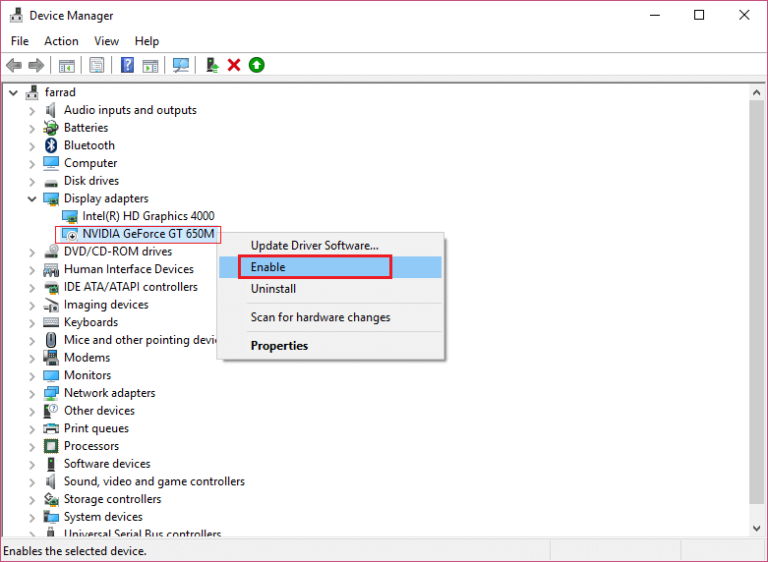
- Agora faça isso novamente com o botão direito do mouse na placa gráfica> escolha Atualizar driver.
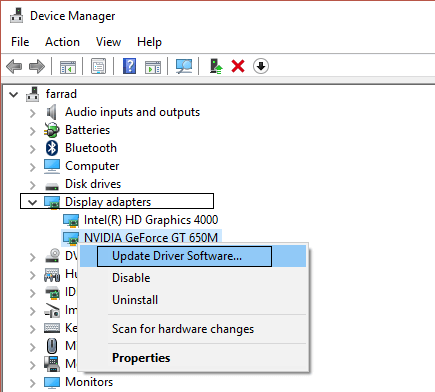
- e “Procurar automaticamente por software de driver atualizado”> aguarde para concluir o processo.
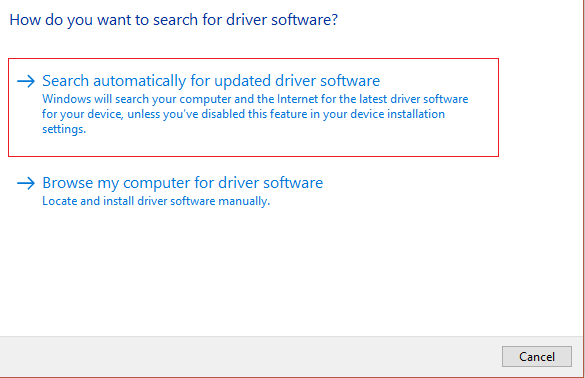
Bem, você também pode atualizar os drivers automaticamente, sem seguir nenhum método manual.
Obter Driver Updater de atualizar os drivers automaticamente.
Espero que isso funcione para você corrigir os problemas de tela preta do Windows 10.
Solução automática – Windows Reparar Ferramenta
Bem, pode acontecer muitas vezes que as soluções manuais não funcionem para os usuários ou o sistema fica aleatoriamente lento. Portanto, aqui é sugerido depois de seguir a solução fornecida varrer seu sistema com a altamente profissional recomendada solução Windows Reparar Ferramenta. Isso é apenas de digitalizando uma vez, detecta e Conserta vários problemas e erros do Windows completamente.
Com isso, você também pode fixar vários erros de computador teimosos, protegê-lo contra perda de arquivos, erros BSOD, erros de DLL, erros de aplicativos e muitos outros. Ele não apenas fixar erros, mas também aumenta o desempenho do PC / laptop do Windows.
Obtenha Windows Reparar Ferramenta para corrigir vários problemas e erros do Windows
Conclusão
Após seguir as Conserta fornecidas no artigo, você notou que a tela preta com o cursor no Windows 8 e 8.1 desapareceu.
Todas as correções mencionadas acima são muito eficazes e capazes de resolver facilmente Windows 8 telas pretas com cursor problemas.
Espero que o artigo tenha ajudado você a fixar todas as suas consultas.
Hardeep has always been a Windows lover ever since she got her hands on her first Windows XP PC. She has always been enthusiastic about technological stuff, especially Artificial Intelligence (AI) computing. Before joining PC Error Fix, she worked as a freelancer and worked on numerous technical projects.